Bạn sử dụng camera Yoosee nhưng đã biết cách sử dụng như thế nào chưa? Để có thể sử dụng bất cứ tính năng nào trên thiết bị này, bạn cần đăng ký tài khoản trên ứng dụng dành riêng cho dòng camera Yoosee. Bài viết này sẽ hướng dẫn chi tiết cách chia sẻ camera Yoosee trên nhiều điện thoại đơn giản, mới nhất 2024.
Thao tác chia sẻ camera Yoosee trên thiết bị chia sẻ
Phần mềm Yoosee sử dụng phương phức kết nối P2P hay còn gọi là phương pháp kết nối trực tiếp từ thiết bị camera lên hệ thống máy chủ trên điện toán đám mây. Với cách chia sẻ camera Yoosee này, người dùng có thể dễ dàng đăng kí tài khoản, đăng nhập và xem camera từ nhiều thiết bị cũng như ở bất kì nơi nào.
Để thực hiện cách chia sẻ camera Yoosee, trên thiết bị chia sẻ bạn cần thực hiện một số thao tác sau:
-
Bước 1: Mở ứng dụng Yoosee trên thiết bị chia sẻ.
-
Bước 2: Chọn thiết bị camera Yoosee bạn đang muốn chia sẻ rồi click vào biểu tượng 3 chấm.
-
Bước 3: Khi đó sẽ một danh sách gồm 2 lựa chọn: "Cài đặt" và "Chia sẻ". Ấn chọn "Chia sẻ"
-
Bước 4: Bạn hãy chọn "Chia sẻ tài khoản". (Mục “Chia sẻ mã QR” chỉ dùng để chia sẻ camera Yoosee trên PC.
-
Bước 5: Xác nhận quyền truy cập
Trong bước này, phần mềm cho phép bạn chia sẻ quyền truy cập đầy đủ (xem trực tiếp, xem lại) hoặc chỉ giới hạn một số quyền truy cập vào camera nhất định. Dưới đây là một số quyền truy cập có thể được chọn:
- Kiểm tra màn hình: Quyền truy cập để xem trực tiếp hình ảnh từ camera bạn đang chia sẻ.
- Truyền thông nội bộ
- Kiểm tra video phát lại: Cấp quyền để người khác có thể xem lại các video đã được lưu trữ trên thẻ nhớ của camera Yoosee.
- Đặt trạng thái báo thức.
- Chấp nhận tin nhắn từ thiết bị: Cho phép nhận các thông báo qua tin nhắn từ phần mềm.
- Nếu bạn không quen với các tùy chọn này, bạn có thể giữ nguyên cài đặt mặc định và nhấn vào nút 'XÁC NHẬN'.
- Bước 6: Chọn cách chia sẻ tài khoản.
Trong bước 6 này, phần mềm yêu cầu bạn lựa chọn một trong ba phương thức sau để chia sẻ camera Yoosee với người khác (trên điện thoại khác):
- Chia sẻ thông qua Email.
- Chia sẻ thông qua Số điện thoại.
- Chia sẻ thông qua Yoosee ID của người khác.
.jpg)
Chia sẻ camera Yoosee cho điện thoại khác bằng mã QR
Hướng dẫn 3 cách chia sẻ camera Yoosee cho điện thoại khác
Để chia sẻ camera Yoosee cho điện thoại khác bằng tài khoản, bạn có thể sử dụng các phương pháp sau đây: chia sẻ bằng email, chia sẻ bằng số điện thoại hoặc chia sẻ bằng Yoosee ID. Tùy theo tình hình thực tế bạn có thể chọn cách thức phù hợp và thuận tiện nhất để chia sẻ camera Yoosee vì cả ba cách này đều đảm bảo hiệu quả chia sẻ tương đương nhau từ nhà cung cấp.
Chia sẻ tài khoản bằng email
Cách chia sẻ camera Yoosee cho nhiều điện thoại đơn giản và được khá nhiều người dùng lựa chọn đó là chia sẻ thông qua email cá nhân. Với cách chia sẻ tài khoản này, bạn có thể áp dụng theo các bước sau:
- Bước 1: Điền địa chỉ email đã đăng ký tài khoản: Trên màn hình, nhập địa chỉ email của người bạn muốn chia sẻ camera Yoosee (đây là địa chỉ email được sử dụng để đăng nhập vào tài khoản Yoosee trên điện thoại của họ).
- Bước 2: Tiếp theo, nhấn vào nút “XÁC NHẬN”.
- Bước 3: Quá trình chia sẻ camera Yoosee qua địa chỉ email đã hoàn tất. Bạn bè hoặc người thân chỉ cần mở ứng dụng Yoosee hoặc YYY2P trên điện thoại của họ, sau đó đăng nhập bằng địa chỉ email để xem camera mà bạn đã chia sẻ. Họ sẽ có quyền truy cập và xem camera Yoosee của bạn thông qua ứng dụng Yoosee trên thiết bị di động của họ.
.jpg)
Chia sẻ camera Yoosee bằng email
Chia sẻ tài khoản bằng số điện thoại
- Bước 1: Điền số điện thoại cần chia sẻ camera Yoosee: Tương tự như cách 1, bạn nhập số điện thoại của người mà bạn muốn chia sẻ camera Yoosee (số điện thoại mà họ đã sử dụng để đăng ký tài khoản Yoosee).
- Bước 2: Click vào nút “Xác nhận”.
- Bước 3: Hoàn tất chia sẻ camera Yoosee bằng số điện thoại: Sau khi hoàn tất quá trình xác nhận, trên điện thoại của bạn bè hoặc người thân, họ chỉ cần đăng nhập với số điện thoại mà bạn đã chia sẻ để hiển thị và xem camera Yoosee mà bạn đã chia sẻ với họ.
Chia sẻ tài khoản bằng Yoosee ID
Chọn mục “Tài khoản Yoosee” để chia sẻ: Trong màn hình “Chia sẻ tài khoản”, tương tự như cách 1 và cách 2, bạn lựa chọn mục “TÀI KHOẢN YOOSEE”.
- Bước 1: Nhập mã Yoosee ID của điện thoại cần chia sẻ: Khác với cách 1 và cách 2, ở đây bạn cần nhập mã Yoosee ID từ điện thoại của người bạn muốn chia sẻ camera Yoosee với (hướng dẫn cách lấy mã Yoosee ID có thể được tìm thấy ở phần dưới). Sau đó, nhập mã Yoosee ID này vào điện thoại của bạn để chia sẻ camera.
- Bước 2: Sau khi nhập mã Yoosee ID và xác nhận, nếu mọi thứ đều đúng, điện thoại của người bạn đã chia sẻ sẽ hiển thị hình ảnh từ camera Yoosee mà bạn đã chia sẻ.
Thao tác nhận chia sẻ camera Yoosee từ thiết bị khác
Tương tự, để nhận chia sẻ từ ứng dụng camera Yoosee và sử dụng, bạn cần thực hiện các thao tác sau ở thiết bị nhận:
-
Bước 1: Mở ứng dụng Yoosee trên thiết bị nhận chia sẻ.
-
Bước 2: Tìm và chọn tùy chọn để thêm camera mới hoặc thêm từ mã QR.
-
Bước 3: Quét mã QR hoặc nhập liên kết chia sẻ được cung cấp từ thiết bị chia sẻ.
-
Bước 4: Sau khi mã QR được quét hoặc liên kết được nhập, camera Yoosee sẽ được chia sẻ và hiển thị trên thiết bị nhận. Lúc này bạn chỉ cần chọn thiết bị nhận là đã hoàn thành cách cách chia sẻ Yoosee.
Xem thêm hướng dẫn:
2+ Cách chia sẻ camera IMOU cho điện thoại khác chi tiết
Hướng dẫn lấy mã QR camera Yoosee lấy và cách chia sẻ đơn giản
Hướng dẫn lấy email, số điện thoại và mã Yoosee ID trên tài khoản
Vậy làm thế nào để có thể lấy đúng thông tin và thực hiện các cách chia sẻ camera Yoosee cho điện thoại khác một cách dễ dàng?
Cách tìm số điện thoại hoặc Email đã đăng ký tài khoản Yoosee
- Trên điện thoại của người mà bạn muốn chia sẻ, mở ứng dụng Yoosee.
- Tại giao diện chính của phần mềm, nhấn vào nút “CỦA TÔI”.
- Màn hình tiếp theo sẽ hiển thị email hoặc số điện thoại ở phía trên cùng của ứng dụng Yoosee trên điện thoại. Bạn có thể lấy email hoặc số điện thoại này để nhập vào mục chia sẻ camera (như cách 1 hoặc cách 2 đã hướng dẫn trước đó) và chia sẻ camera Yoosee với bạn bè hoặc người thân.
Cách tìm Yoosee ID trên điện thoại
- Tại giao diện chính của phần mềm Yoosee trên điện thoại của bạn bè hoặc người thân, nhấn vào nút “CỦA TÔI”.
- Trong màn hình tiếp theo, tìm biểu tượng hình tròn (hình avatar người) ở góc phải và nhấn vào “AVATAR”.
- Màn hình “Thông tin tài khoản” sẽ xuất hiện. Ở dòng thứ 2, bạn sẽ thấy mã tài khoản Yoosee có dạng là một dãy số. Hãy lấy mã Yoosee ID này để nhập vào mục chia sẻ camera (như cách 3 đã hướng dẫn trước đó) và chia sẻ camera Yoosee qua điện thoại thông qua mã Yoosee ID.
.jpg)
Cách lấy mã Yoosee ID
Lưu ý rằng cách truy cập và nơi hiển thị thông tin tài khoản có thể khác nhau tùy theo phiên bản ứng dụng Yoosee và cập nhật mới nhất. Nếu bạn không thấy thông tin cần thiết, hãy xem lại các phần cài đặt khác hoặc tìm trong tài liệu hướng dẫn của ứng dụng Yoosee hoặc trang web chính thức của nhà sản xuất.
Nhật Thực Camera cung cấp camera Yoosee chính hãng, giá tốt nhất
Để đảm bảo hiệu quả sử dụng tốt nhất của các camera an ninh như Yoosee, bước đầu tiên bạn cần thực hiện là lưa chọn một đơn vị cung cấp thiết bị Yoosee chính hãng. Khi sử dụng thiết bị chính hãng, bạn sẽ được đảm bảo các quyền lợi cần có và luôn nhận được sự hỗ trợ từ nhà cung cấp cùng các đại lý phân phối nếu cần thiết.
Nhật Thực Camera hiện là đại lý camera chính hãng chuyên cung cấp các dòng camera an ninh, camera giám sát chất lượng cao và hỗ trợ bạn chi tiết cách chia sẻ camera Yoosee được nhiều người dùng tin tưởng sử dụng. Khi chọn mua và sử dụng dịch vụ lắp đặt camera Yoosee tại Nhật Thực, bạn sẽ được hỗ trợ đầy đủ từ việc lắp đặt đến cài đặt, sử dụng, cách chia sẻ camera Yoosee.
Chi tiết các sản phẩm, dịch vụ tại Nhật Thực:
Bảng báo giá Camera An Ninh chính hãng tại Camera Nhật Thực HP
.jpg)
Nhật Thực camera - hỗ trợ cài đặt và sử dụng camera Yoosee uy tín
Ngoài ra, trong quá trình sử dụng nếu gặp phải bất kì sự cố, thắc mắc nào, bạn hoàn toàn có thể liên hệ ngay cho Camera Nhật Thực để được hỗ trợ và bảo hành kịp thời. Để nhận tư vấn chi tiết hơn về các dịch vụ và sản phẩm camera an ninh tại Nhật Thực, mời bạn đọc tham khảo thêm tại:
-
Trụ sở chính: 100B Nguyễn Lương Bằng, Kiến An, Hải Phòng
-
Email: nhatthuchp@gmail.com
-
Hotline: 0989.132.626 - 0946.79.81.83
-
Điện Thoại: 02253.878.878

Bài viết liên quan

Đầu ghi camera dahua kêu tít tít là do đâu? Cách khắc phục
19/05/2025
Mua Camera Không Dây Hải Phòng Ở Đâu Uy Tín, Giá Tốt Nhất?
19/05/2025
Dịch vụ sửa chữa hệ thống an ninh thông minh uy tín tại Nhật Thực
19/05/2025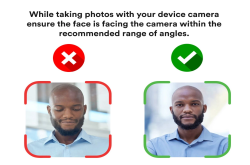
Hệ Thống Camera Nhận Diện Khuôn Mặt: Giải Mã Chi Tiết Cách Thức Hoạt Động và Ứng Dụng
19/05/2025.png)
Hướng dẫn tải và cài đặt iDMSS, gDMSS Lite xem Camera Dahua trên PC
19/05/2025









